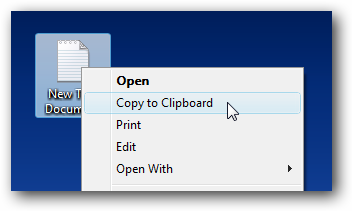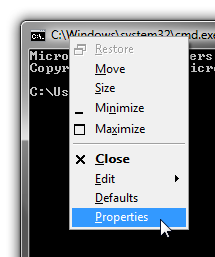Si está trabajando en la línea de comando de suCuadro de Windows, a veces es útil copiar la salida de un comando al portapapeles, pero ¿quién quiere intentar desplazarse y hacer clic para usar copiar y pegar? Aquí le mostramos cómo hacerlo de manera fácil.
Nota: A los fines de nuestro ejercicio, utilizaremosla utilidad de clip incorporada en Windows 7 o Vista: si está utilizando Windows XP, puede descargar clip.exe de Microsoft, solo asegúrese de guardar el archivo en el directorio de Windows.
Copiar salida de aplicaciones de línea de comandos al portapapeles
Para copiar texto de un comando al portapapeles, simplemente lo canalizaremos al comando de clip, de esta manera:
<comando> | fragmento de una película
Por ejemplo, si desea emitir desde el comando echo al portapapeles, puede hacer esto:

También puede usar la redirección para enviar un archivo de texto directamente a la utilidad de clip, de esta manera:
clip <filename.txt
En este ejemplo, voy a poner el contenido del archivo single.php en el portapapeles:

Por supuesto, también puede usar el comando de tipo y luego canalizarlo al portapapeles de la siguiente manera:

Independientemente del que use, podrá pegar el contenido en cualquier otra aplicación que desee:

Crear un asistente de menú contextual para copiar el contenido del archivo al portapapeles

Puede llevar la utilidad de clip un paso más allá alAgregar un elemento de menú contextual que le permite copiar el contenido de cualquier archivo directamente al portapapeles. Todo lo que tendrá que hacer es seguir las instrucciones en el siguiente artículo o descargar el archivo reghack.
Crear un elemento del menú contextual para copiar un archivo de texto al portapapeles en Windows 7 / Vista / XP
Y, por supuesto, no olvide que siempre puede copiar la ruta del archivo al portapapeles a través del menú contextual.